

By Vernon Roderick, Son Güncelleme: 6/12/2023
Not almak, özellikle akıllı telefonlarını hemen hemen her şey için kullanıyorsa, kişinin hayatının temel bir parçasıdır. Bununla birlikte, akıllı telefonlar harika olsa da, her zaman onlara güvenmemelisiniz ve bu yüzden bilgisayarlarımız var.
biraz zor olabilir iPhone'dan bilgisayara not aktarma, ama kesinlikle mümkün. Ancak, uygulamaların ve yardımcı araçların yardımına ihtiyacımız olacak. Şimdi, notlarınızı iPhone'dan bilgisayara aktarmak için ilk tavsiyemizle başlayalım.
#1 Özelleştirilmiş Aracı Kullanarak Notları iPhone'dan Bilgisayara Aktarın#2 iCloud aracılığıyla iPhone'dan Bilgisayara Not Aktarma#3 Notları iTunes aracılığıyla iPhone'dan Bilgisayara Aktarın#4 Notları iPhone'dan Bilgisayara E-postayla AktarınSonuç
Notes teknik olarak bit boyutunda veri parçaları olsa da, gerçekte içe ve dışa aktarmaları gerçekten çok zordur ve bunun birçok nedeni vardır.
Bunun başlıca nedeni, mevcut çoğu üçüncü taraf dosya aktarım aracının genellikle Notes ile ilgili dosyaları desteklememesidir. Neyse ki, hala bu yeteneğe sahip bazı araçlar var ve bunlardan biri FoneDog iOS Veri Yedekleme ve Geri Yükleme.
iOS Veri Yedekleme ve Geri Yükleme Tüm iOS cihazını bilgisayarınıza yedeklemek için tek bir tıklama. Yedeklemeden bir cihaza herhangi bir öğeyi önizlemeye ve geri yüklemeye izin verin. Yedeklemekten istediğinizi bilgisayarınıza aktarın. Geri yükleme sırasında cihazlarda veri kaybı olmaz. iPhone Geri Yükleme Verilerinizin Üzerine Yazmayacak Bedava indir Bedava indir
FoneDog Phone Transfer, FoneDog grubu tarafından tasarlanmış bir yazılımdır. Bir yedekleme dosyası oluşturma yeteneğine sahiptir. Yazılım, o yedekleme dosyasının içeriğini de geri yükleyebilir. Başka bir deyişle, yapabilirsiniz iPhone'dan bilgisayara not aktarmanot dosyalarını içeren bir yedek oluşturabiliyorsanız. Bu aracı kullanmak istiyorsanız bu adımları izleyin.
Bir USB kablosu kullanarak iPhone'unuzu bilgisayarınıza bağlayın. Bunu yapmadan önce FoneDog iOS Toolkit'in açık olduğundan emin olun. Seçmek iOS Veri Yedekleme seçimden. Ne tür bir yedekleme oluşturmak istediğinizi seçin. Arasındaki tek fark Standart ve şifreli Şifreli'nin açılması için bir şifre gerektirmesidir. Bir tür seçtikten sonra, üzerine tıklayın. Başlama.

Bir sonraki pencere size farklı veri türlerini gösterecektir. Emin olmak notlar bu listede kontrol edilir. Gerçekten orada olduğundan emin olduktan sonra, üzerine tıklayın. Sonraki. Yazılım şimdi seçtiğiniz dosya türlerinden oluşan bir yedekleme oluşturmaya başlayacaktır, bu nedenle Notes eklenmelidir.
Artık bir yedekleme dosyamız olduğuna göre, bu sefer iOS Veri Geri Yükleme yazılımdan. iPhone hala bilgisayara bağlı olmalıdır. Ardından, yakın zamanda oluşturduğumuzu görmeniz ve seçmeniz gereken yerel yedeklemelerin bir listesini alacaksınız. Yedeklemeyi kontrol ederek belirleyebilirsiniz. En Son Yedekleme Verileri giriş. Doğru yedeği seçtikten sonra, üzerine tıklayın. Şimdi Görüntüle.

Yazılım, seçilen yedekleme dosyalarını taramaya başlayacaktır. Ağırlıklı olarak Notes dosyalarından oluştuğu için pencerenin sol tarafında bahsi geçen dosyaları görmelisiniz. Tarama tamamlandığında, üzerine tıklayın. PC'ye geri yükle Ekranın sağ alt köşesindeki seçenek. Bu, biraz zaman alsa da geri yükleme işlemini tamamlayacaktır.

Bu noktada notlarınız iPhone'dan bilgisayarınıza akıyor olmalı. Artık hiçbir şey yapmak zorunda değilsin. Hatırlamanız gereken bazı teknik şeyler olsa da, süreç oldukça basittir, bu yüzden ilk etapta tavsiye ettim. Şimdi, üçüncü taraf yazılımı kullanmaktan hoşlanmıyorsanız, bir sonraki yöntemin daha iyi olacağını tahmin ediyorum.
Daha fazla bilgi için lütfen kullanım kılavuzunu inceleyin okuyun.
Üçüncü taraf bir araç kullanmak kadar harika olsa da, aslında bu araçlar kadar yetenekli yerleşik uygulamalar var. Böyle bir araç, Apple Inc tarafından sunulan bir bulut depolama hizmeti olan iCloud'dur. Tamamen ücretsiz olduğu için bir sorun olmamasına rağmen, 5 GB depolama alanı sınırına sahiptir.
iCloud kullanıcıların dosyalarını depolama alanında depolamasına olanak tanır. Bunu yaparak, kullanıcılar aynı Apple Kimliğini kullandıkları sürece başka bir cihazdan bu dosyalara erişebilecekler. Bu yöntemin ana avantajı, bir kez kurduktan sonra oluşturulan tüm yeni notların otomatik olarak bilgisayarınıza gönderilmesidir.
Böylece gerek kalmayacak transfer notları iPhone'dan bilgisayaradoğru şekilde kurduğunuz sürece ikinci kez. Bu nedenle, üzücü hatalar yapmaktan kaçınmak için bu adımları dikkatlice izleyin.
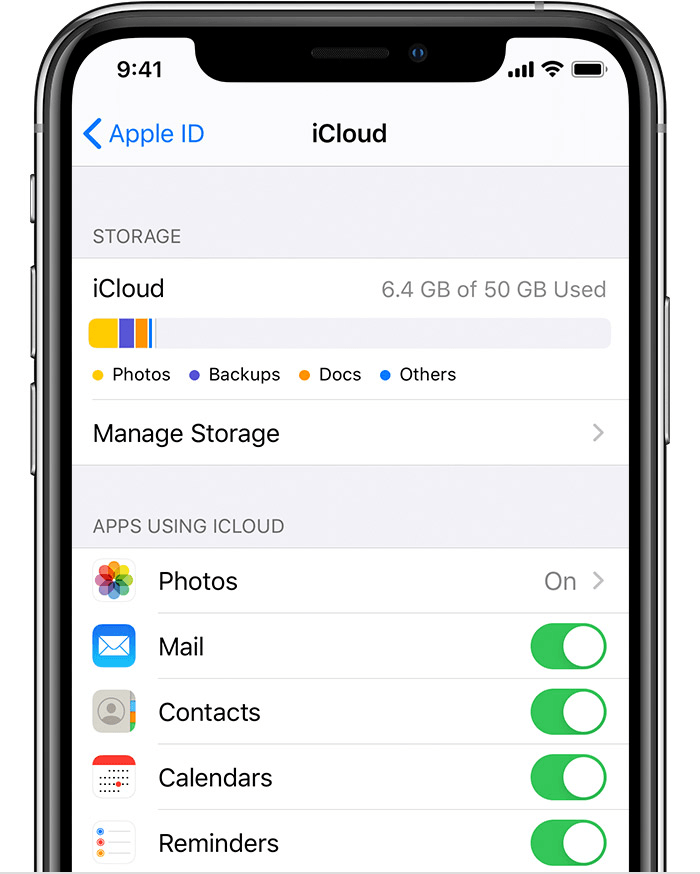 Şimdi, kurulumu tamamladığınızda, iCloud.com web sitesini düzenli olarak ziyaret edebileceğinizi ve yine de iPhone'unuzdaki notları görebileceğinizi unutmayın. Bu nedenle, teknik olarak konuşursak, hala bir yol iPhone'dan bilgisayara not aktarma, tamamen olmasa da.
Şimdi, kurulumu tamamladığınızda, iCloud.com web sitesini düzenli olarak ziyaret edebileceğinizi ve yine de iPhone'unuzdaki notları görebileceğinizi unutmayın. Bu nedenle, teknik olarak konuşursak, hala bir yol iPhone'dan bilgisayara not aktarma, tamamen olmasa da.
Bunun tek dezavantajı, iCloud'u kullanmak için internet bağlantısına ihtiyacınız olacak olmasıdır. Bu nedenle bir sonraki girişimiz internet gerektirmeyen bir yöntem olacaktır.
Önceki bölümümüzde iCloud kullanmayı denediğimiz için bu sefer onun yakın akrabası sayılabilecek olanı kullanacağız, iTunes.
Tıpkı iCloud gibi iTunes da Apple Inc.'in bir ürünü. Ancak bu sefer iTunes, adından da anlaşılacağı gibi bulut depolama yerine bir multimedya oynatıcı. Durum böyle olsa da, iTunes aslında bir dosya yönetimi uygulaması olarak kullanılabilir.
Bir dosya yönetimi uygulaması olarak, dosya aktarma, dosya kopyalama, dosya depolama ve daha pek çok görevi yerine getirebilir. Hepsi bir arada bir araç olduğu söylenebilir. Notları iPhone'dan bilgisayara aktarmak için iTunes'u kullanmaya hazırsanız şu adımları izleyin:
Bu, iTunes uygulamanızda notunuzun bir kopyasını oluşturacaktır. Şimdi tek yapmanız gereken bu notların bilgisayarınıza aktarıldığından emin olmak:
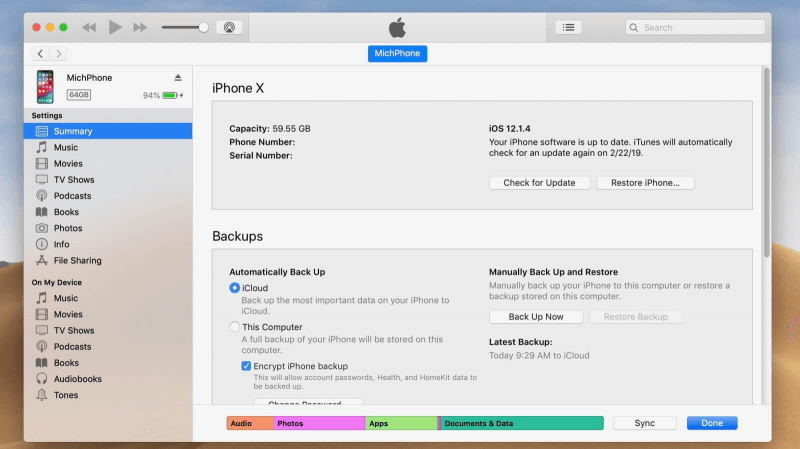
Bununla, herhangi bir internet bağlantısı olmadan iPhone'dan bilgisayara not aktarabilmeniz gerekir. Öte yandan, bunu yapmak için bir USB kablosuna ihtiyacınız olacak. Artık iTunes aracılığıyla bir dosyanın nasıl paylaşılacağını bildiğinize göre ben de benzer bir yöntemi tanıtmak istiyorum.
Önceki yöntemi kullanırken görmüş olabileceğiniz gibi, notlarınız da dahil olmak üzere iPhone'da dosya paylaşmanın birçok yöntemi vardır. Sadece iTunes değil, aynı zamanda e-posta paylaşımını da kullanabilirsiniz.
Her ikisi de internet bağlantısı kullandığı için bu yöntemi iCloud'a bir alternatif olarak düşünebilirsiniz. Tek fark, bu yöntemle, iCloud gibi yalnızca bir kez ayarlamak yerine notları iPhone'dan bilgisayara düzenli olarak aktarmanız gerekecek. Her iki durumda da, izlemeniz gereken adımlar şunlardır:
Bununla, notları zaman zaman aktarmak istiyorsanız, tekrar tekrar yapmanız gerekecek olsa da, iPhone'dan bilgisayara kolayca not aktarabileceksiniz. Bu nedenle, yine de harika bir yöntem olmasına rağmen bazı dezavantajları vardır.
iOS Veri Yedekleme ve Geri Yükleme Tüm iOS cihazını bilgisayarınıza yedeklemek için tek bir tıklama. Yedeklemeden bir cihaza herhangi bir öğeyi önizlemeye ve geri yüklemeye izin verin. Yedeklemekten istediğinizi bilgisayarınıza aktarın. Geri yükleme sırasında cihazlarda veri kaybı olmaz. iPhone Geri Yükleme Verilerinizin Üzerine Yazmayacak Bedava indir Bedava indir
Bunlar, iPhone'dan bilgisayara not aktarmanın dört yolu. Hangisinin sizin için en iyi seçenek olduğunu seçebilirsiniz. Ancak dosya aktarırken hata yaptığınızda veri kaybıyla karşılaşabileceğinizi unutmayın.
Bu nedenle, her zaman dikkatli olduğunuzdan emin olun ve adımları olduğu gibi izleyin. Biraz zaman alabilir veya anlaşılması zor görünebilir, ancak tüm süreç buna değer. Umarım bu, notlarınızı bilgisayarınızdan bile görme hedefinizi gerçekleştirmenize yardımcı olmuştur.
Hinterlassen Sie einen Kommentar
Yorumlamak
iOS Veri Yedekleme ve Geri Yükleme
FoneDog iOS Veri Yedekleme ve Restore - Verileri PC'e yedekliyor ve seçimli olarak verileri yedeklemekten iOS aygıtlara geri veriyor.
Ücretsiz deneme Ücretsiz denemePopüler makaleler
/
BİLGİLENDİRİCİLANGWEILIG
/
basitKOMPLİZİERT
Vielen Dank! Merhaba, Sie die Wahl:
Excellent
Değerlendirme: 4.7 / 5 (dayalı 101 yorumlar)